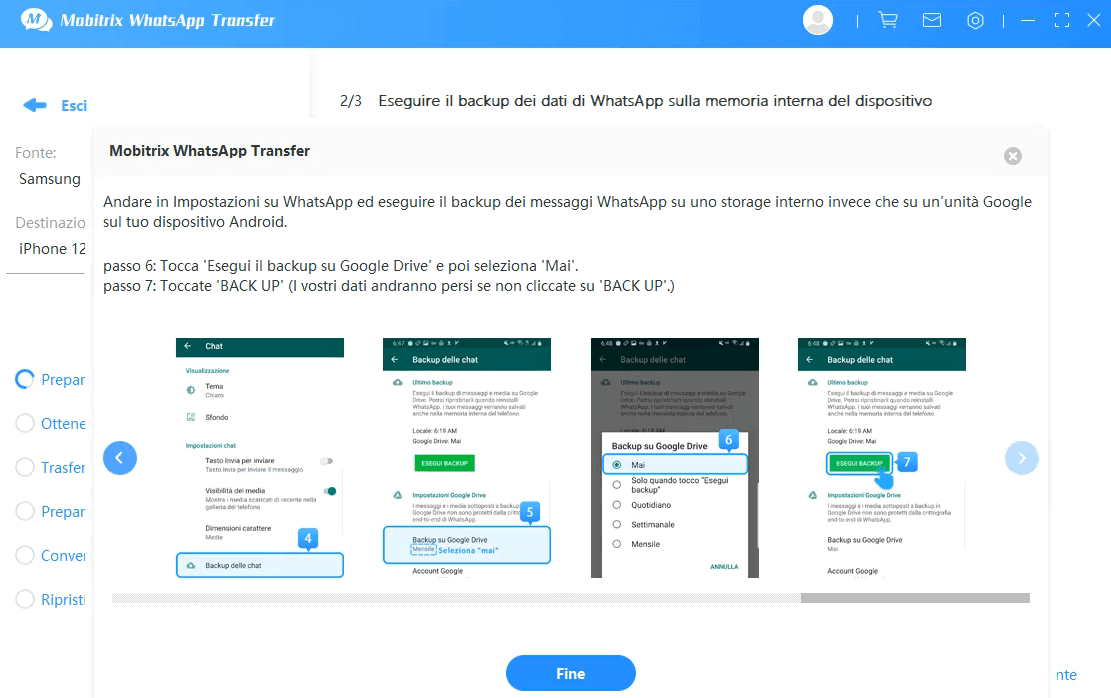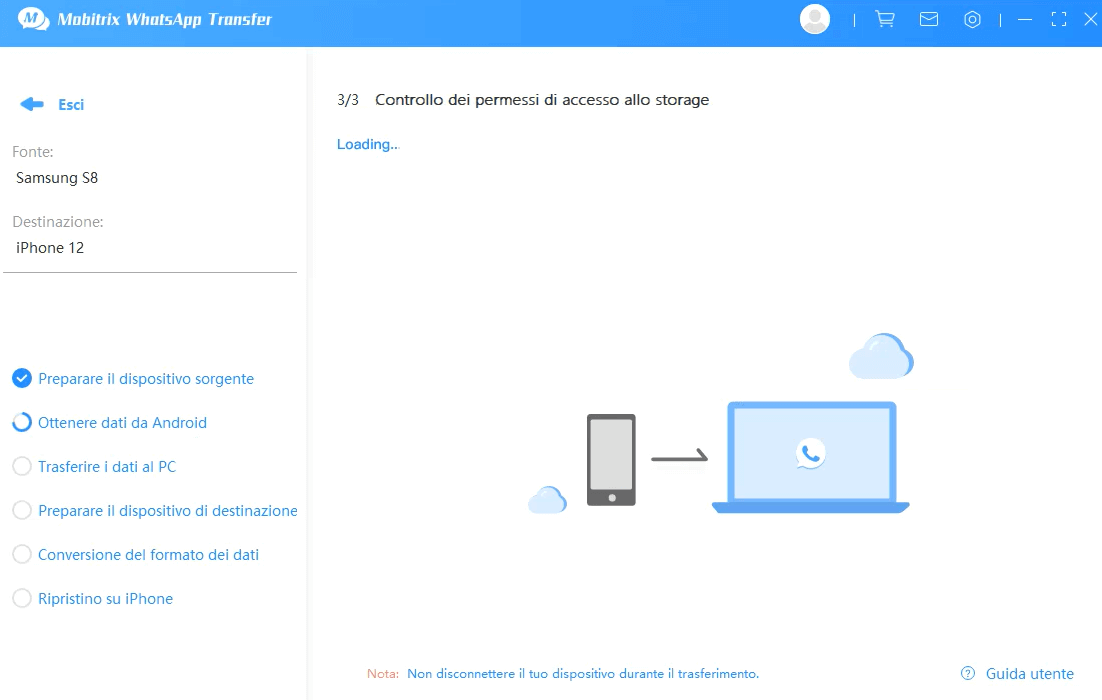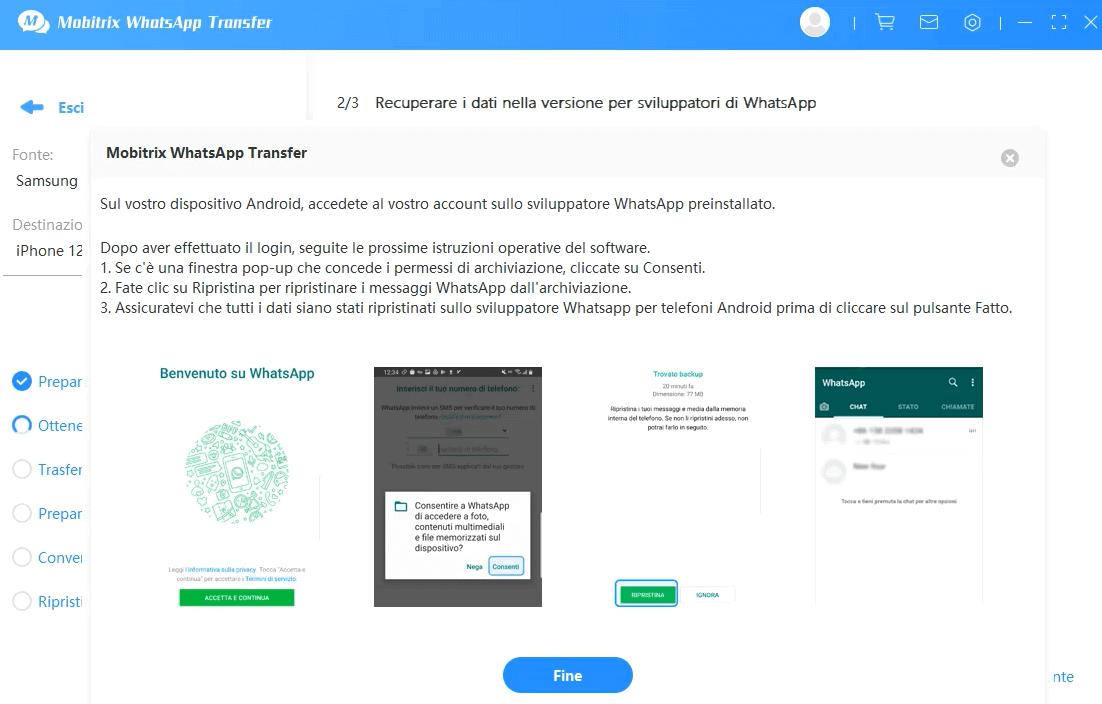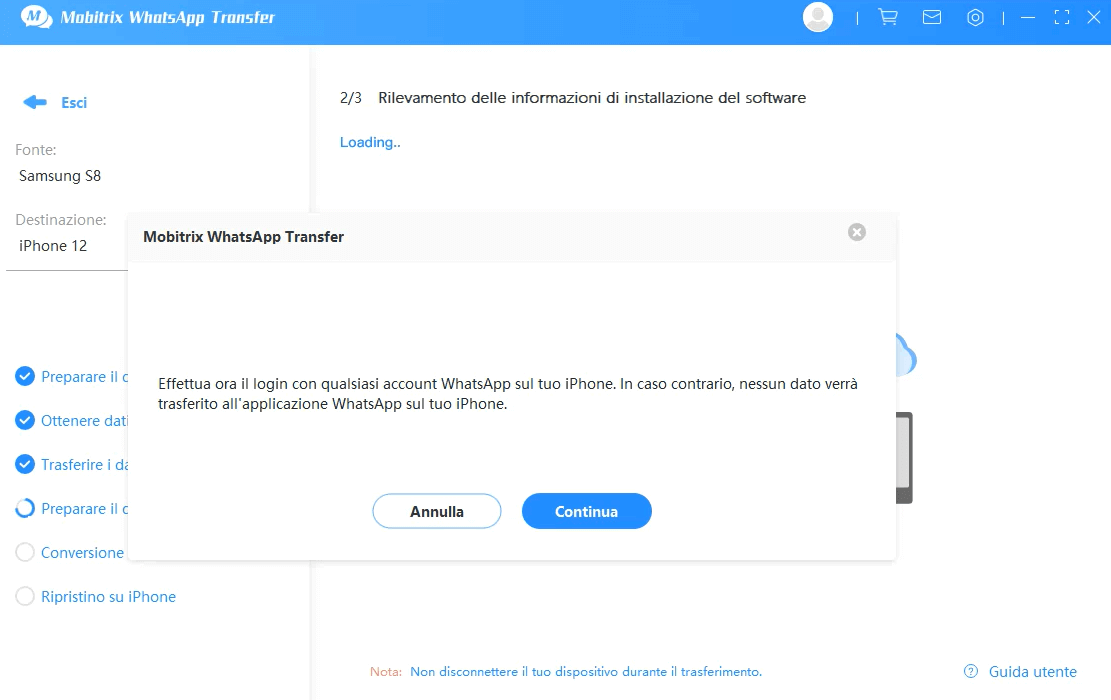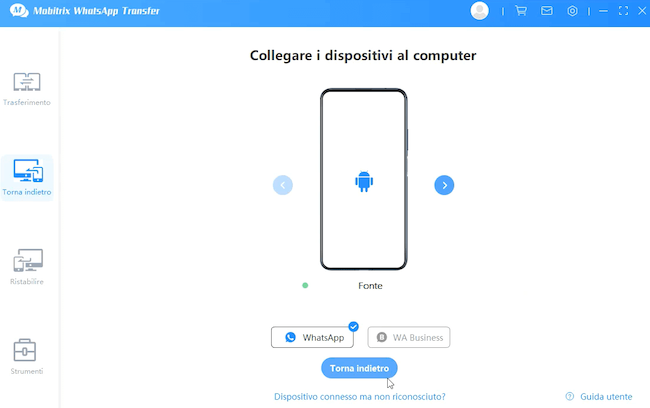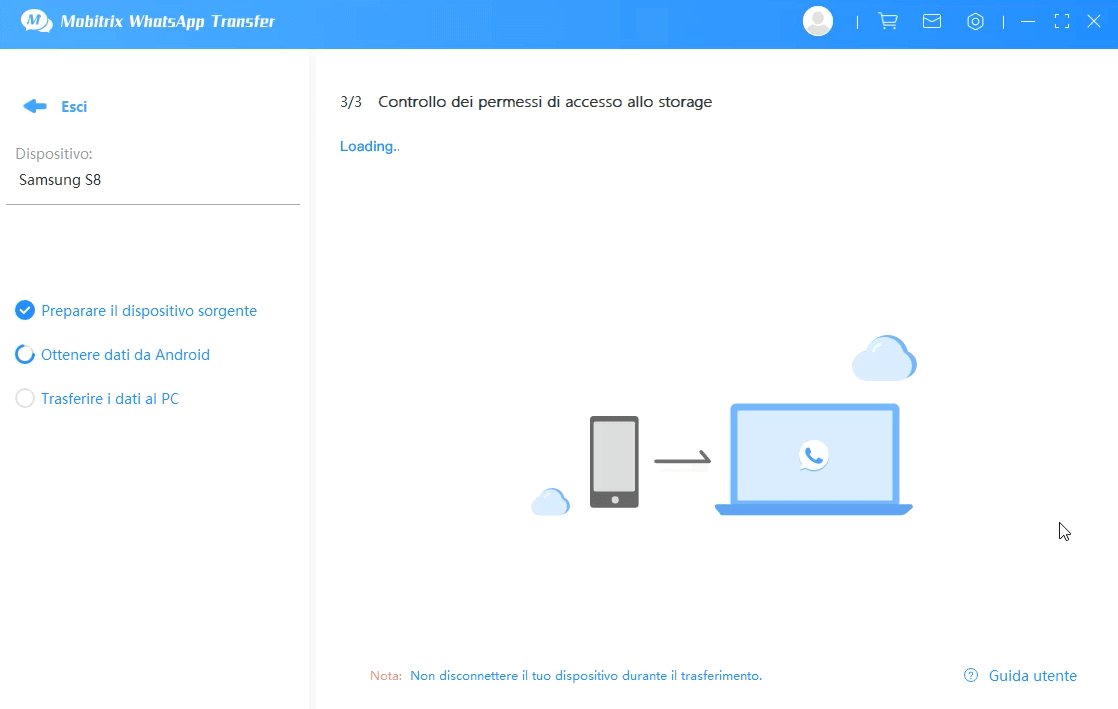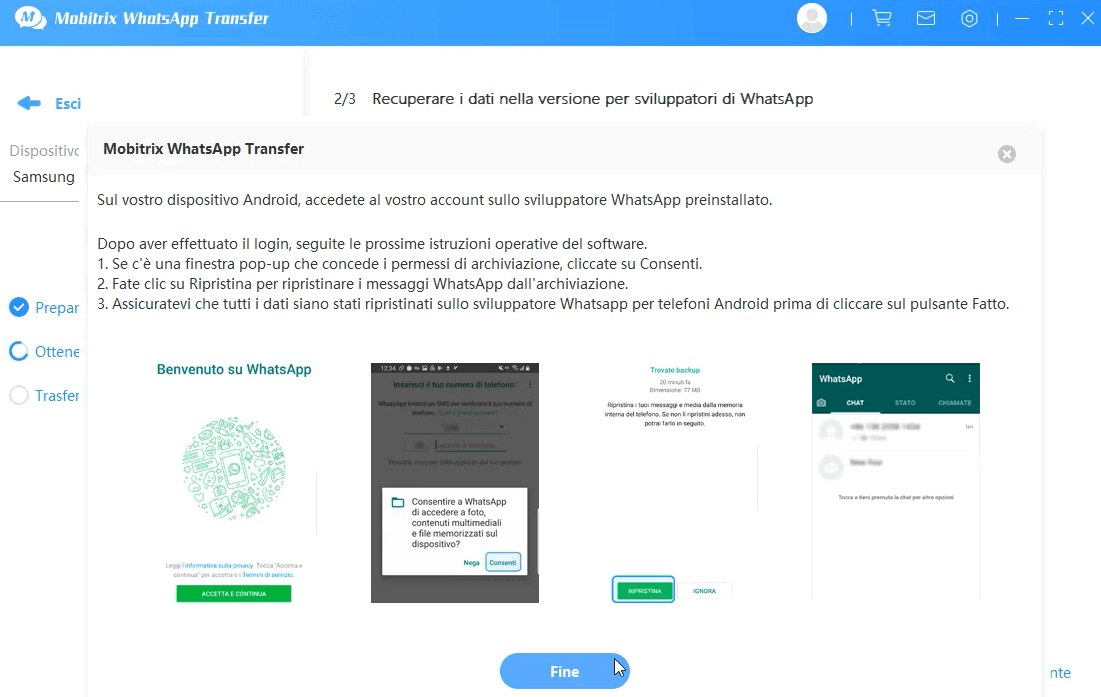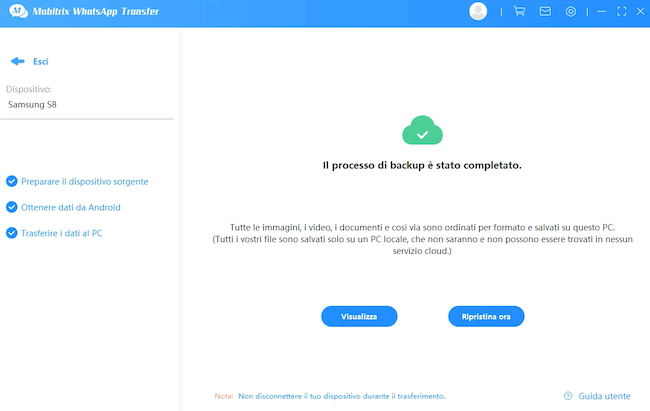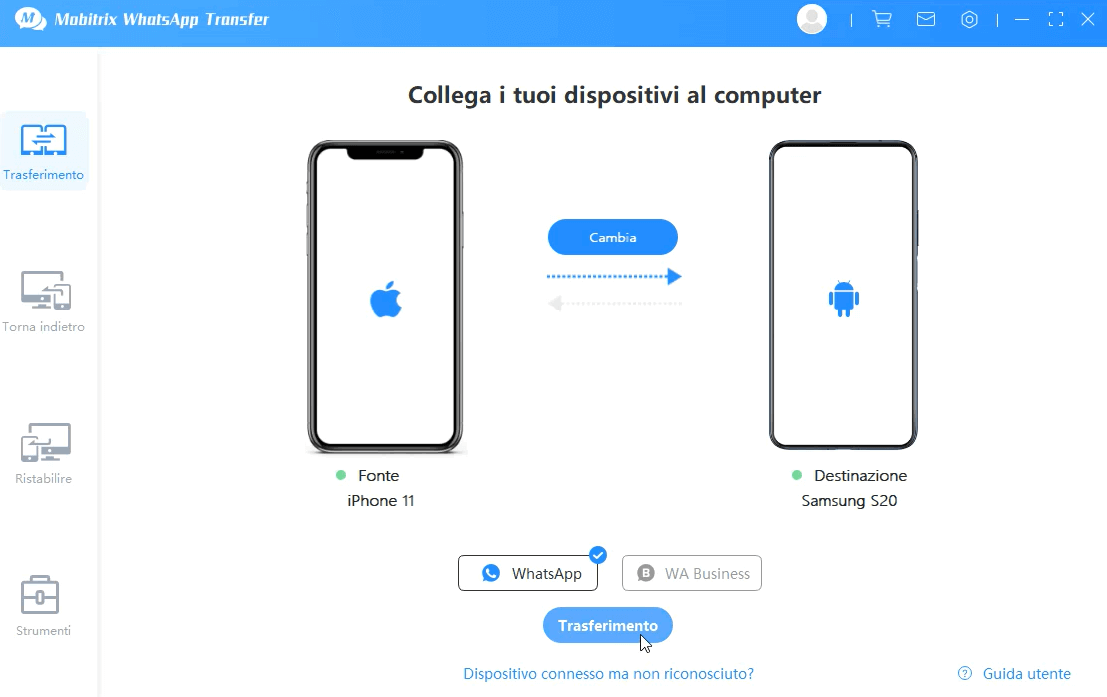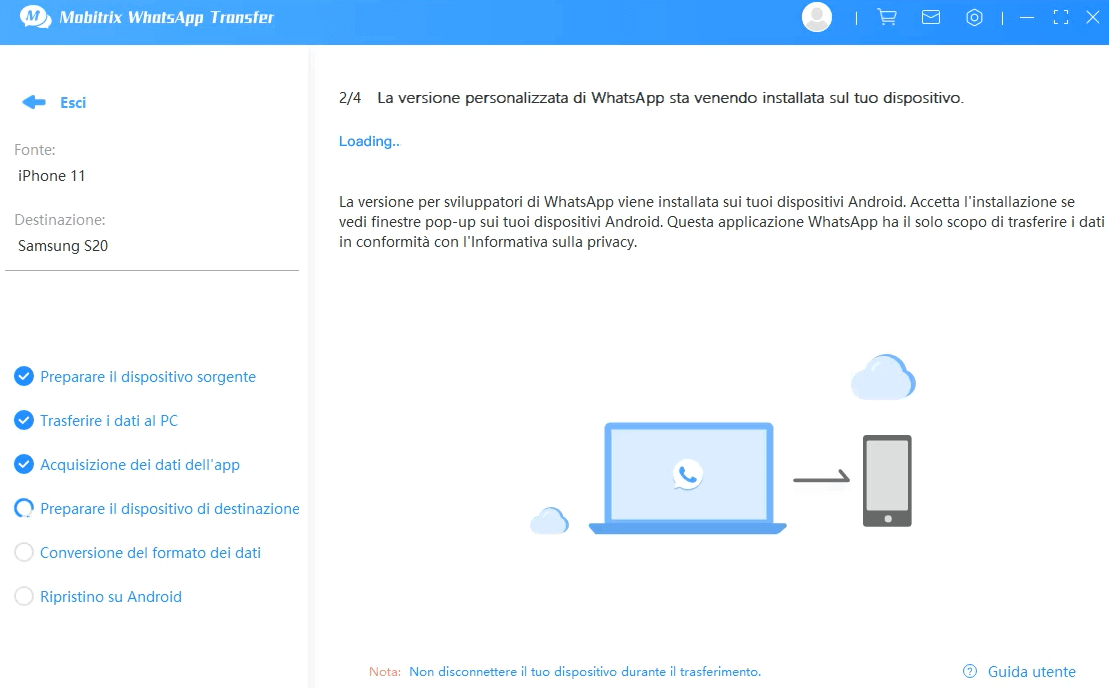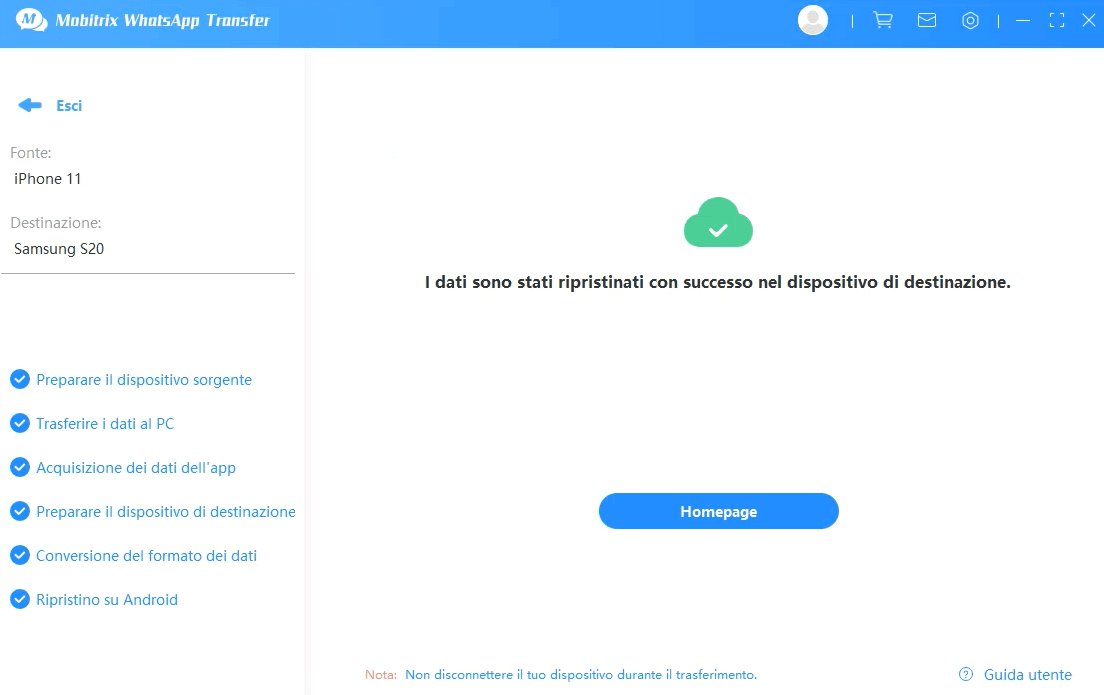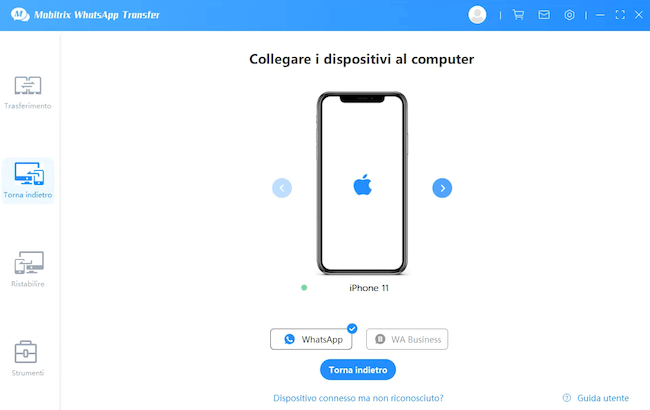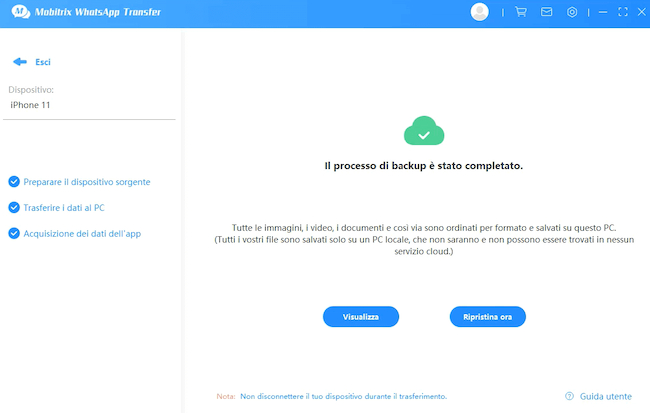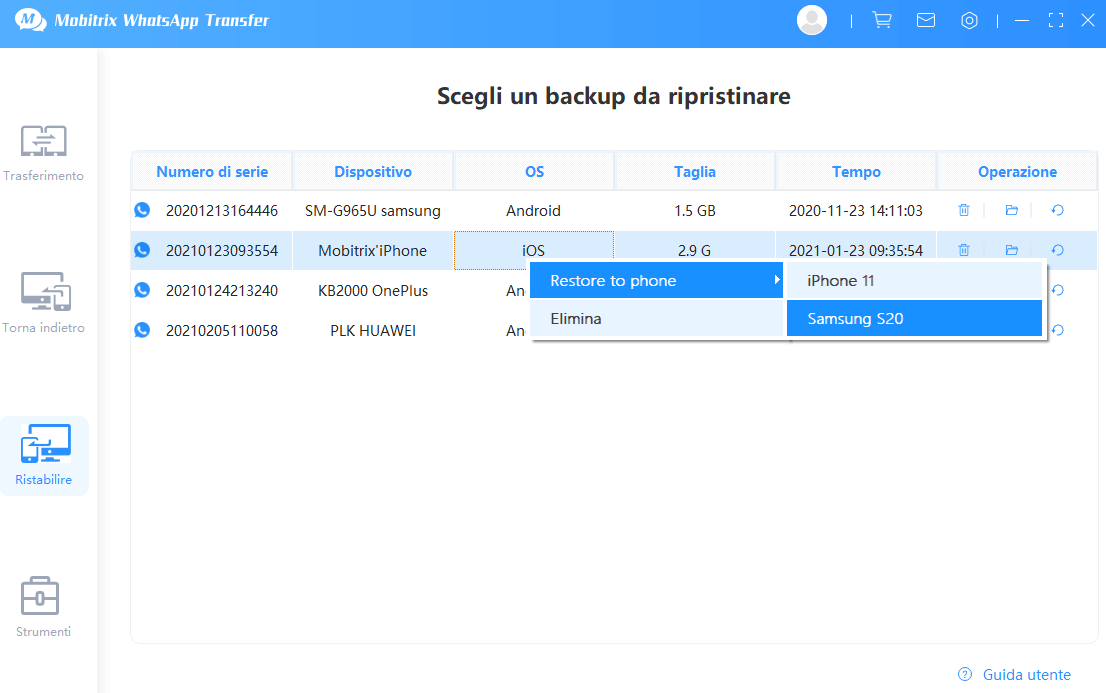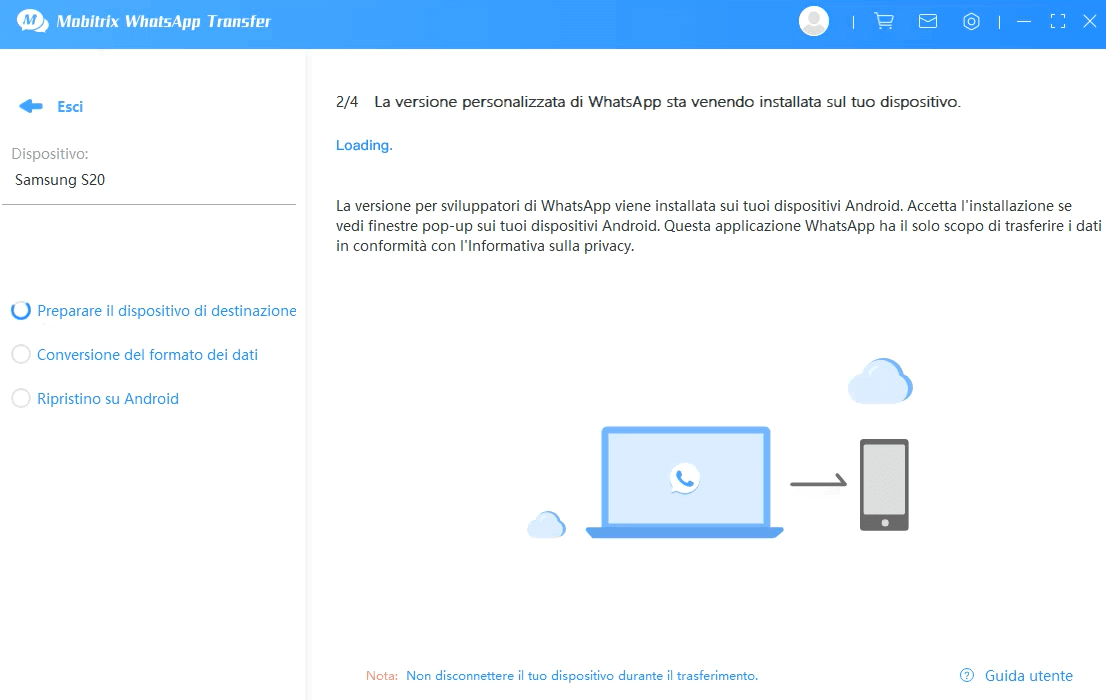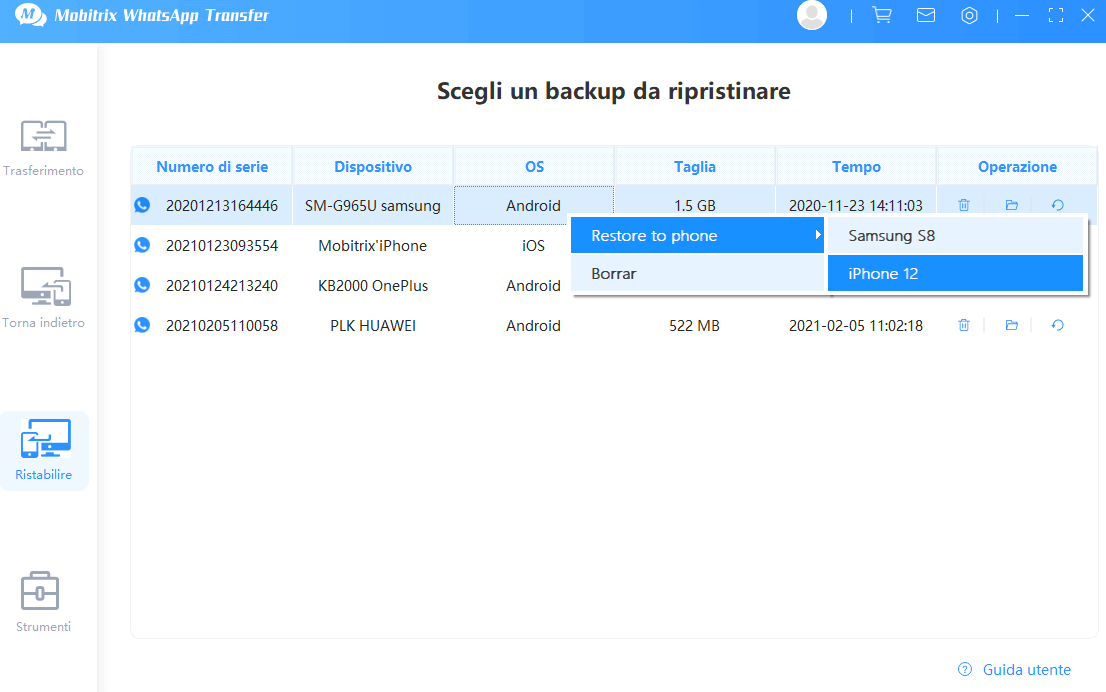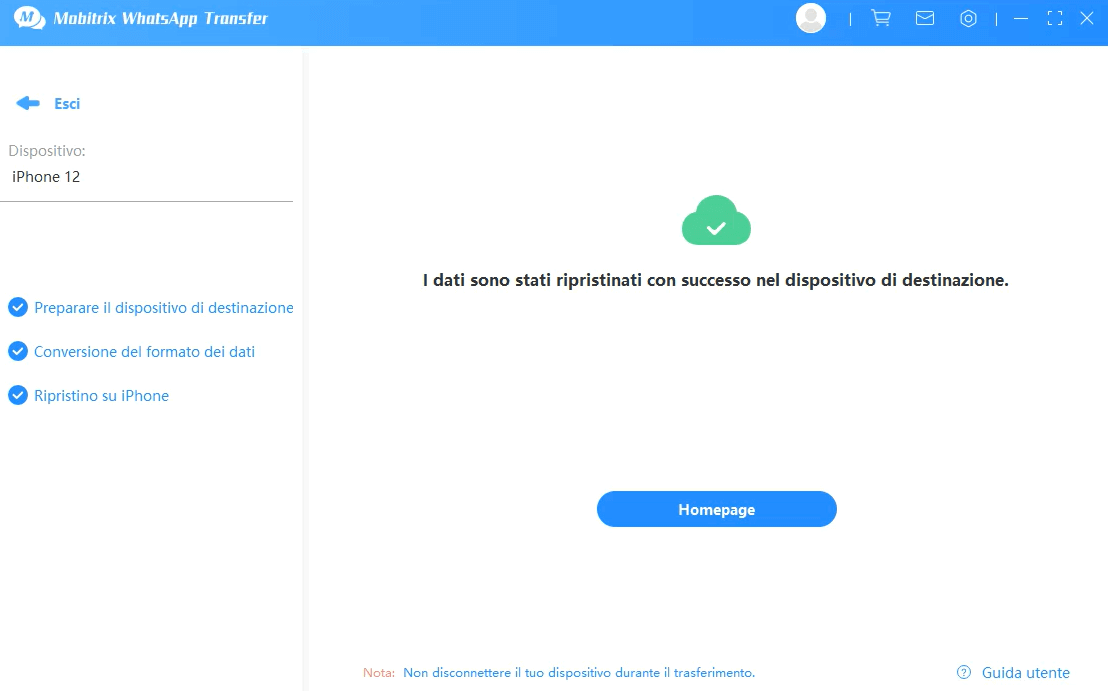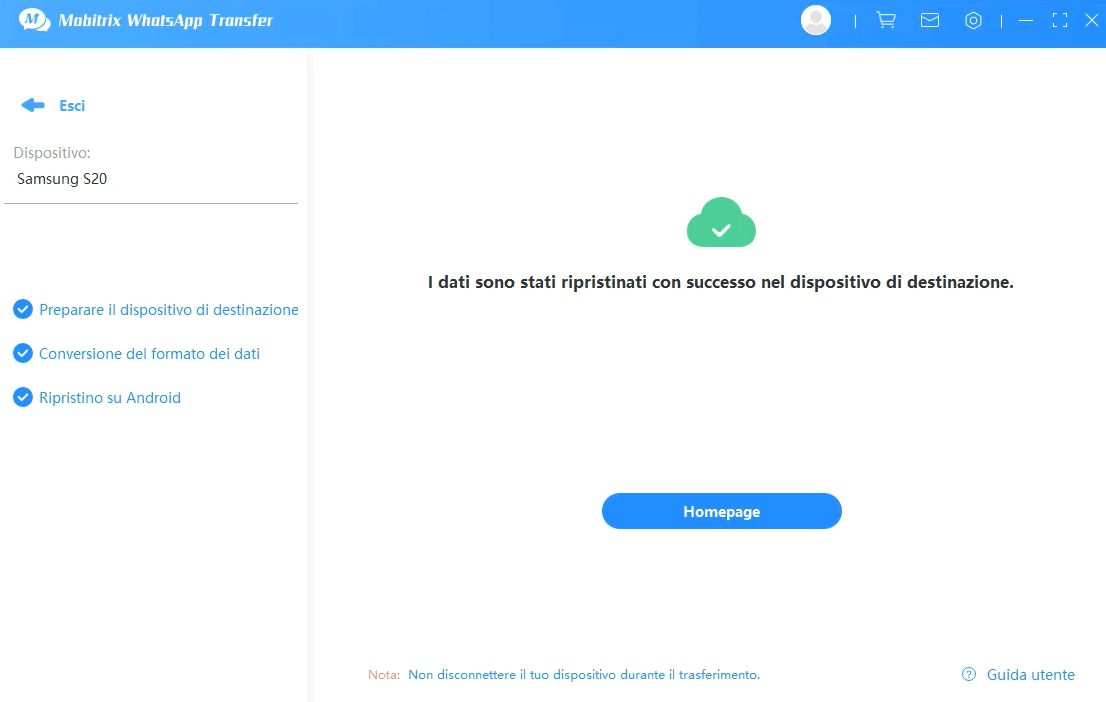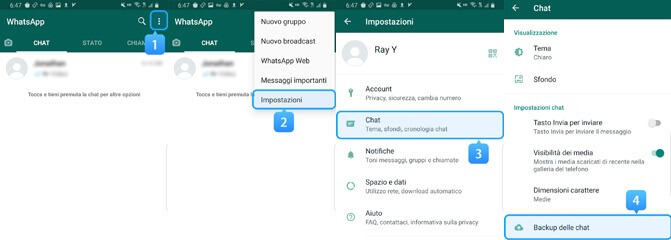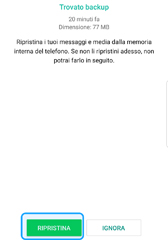Mobitrix Guida Utente
Collegamento del dispositivo
-
1. Come far riconoscere il tuo iPhone da Mobitrix?
Se il computer non riconosce il tuo iPhone
Se colleghi il dispositivo al computer con un cavo USB e il computer non riconosce il tuo iPhone, iPad o iPod, richiedi assistenza.
Se il computer non riconosce il dispositivo collegato potresti visualizzare un errore sconosciuto o un errore “0xE”. In questo caso, segui questa procedura e riprova a collegare il dispositivo dopo ogni passaggio:
- Verifica che il dispositivo iOS o iPadOS sia sbloccato e che sia visualizzata la schermata Home.
- Verifica che la versione del software installata sul tuo Mac o PC Windows sia la più recente. Se usi iTunes, assicurati di avere la versione più recente
- Verifica che il dispositivo sia acceso.
- Se vedi un avviso "Vuoi autorizzare questo computer?", sblocca il tuo dispositivo e tocca Autorizza.
- Scollega tutti gli accessori USB dal computer tranne il dispositivo. Prova tutte le porte USB per assicurarti che funzionino. Quindi prova con un altro cavo USB Apple.*
- Riavvia il computer.
- Riavvia il dispositivo: iPhone,iPad, iPod touch
- Prova a collegare il dispositivo a un altro computer. Se il problema si ripresenta con l'altro computer, contatta il supporto Apple.
Per ulteriore assistenza, segui la procedura riportata di seguito per il Mac o il PC Windows .
* Scopricome collegare iPad Pro (11 pollici) o iPad Pro da 12,9 pollici (3a generazione) al computer.
Se usi un Mac
- Collega il tuo dispositivo iOS o iPadOS e verifica che sia sbloccato e che sia visualizzata la schermata Home.
- Sul Mac, tieni premuto il tasto Opzione e fai clic sul menu Apple, quindi seleziona Informazioni di sistema o Resoconto di sistema.
- Seleziona USB dall'elenco sulla sinistra.
- Se l'iPhone, l'iPad o l'iPod è visualizzato nella struttura dei dispositivi USB, scarica l'ultima versione di macOS o installa gli aggiornamenti più recenti. Se il tuo dispositivo non è visualizzato o hai ancora bisogno di aiutocontatta il supporto Apple.

Se usi un PC Windows
I passaggi cambiano se hai scaricato iTunes dal Microsoft Store o da Apple
Se hai scaricato iTunes dal Microsoft Store
Segui questa procedura per reinstallare Apple Mobile Device USB Driver:
- Scollega il dispositivo dal computer.
- Sblocca il tuo dispositivo iOS o iPadOS e vai alla schermata Home, poi collega di nuovo il dispositivo. Se iTunes si apre, chiudilo.
- Fai clic e tieni premuto il pulsante Start (o fai clic con il pulsante destro del mouse), poi scegli Gestione dispositivi.
- Trova ed espandi la sezione Dispositivi portatili.
- Cerca il dispositivo collegato (ad esempio, iPhone Apple), poi fai clic con il pulsante destro del mouse sul nome del dispositivo e scegli Aggiorna driver.
- Seleziona “Cerca automaticamente un driver aggiornato”.
- Al termine dell'installazione del software, vai su Impostazioni > Aggiornamento e sicurezza > Windows Update e controlla che non ci siano altri aggiornamenti disponibili.
- Apri iTunes.

Se hai scaricato iTunes da Apple
Segui questa procedura per reinstallare Apple Mobile Device USB Driver:
- Scollega il dispositivo dal computer.
- Sblocca il tuo dispositivo iOS o iPadOS e vai alla schermata Home, poi collega di nuovo il dispositivo. Se iTunes si apre, chiudilo.
- Premi i tasti Windows e R sulla tastiera per aprire il comando Esegui.
- Nella finestra Esegui, digita: %ProgramFiles%Common FilesAppleMobile Device SupportDrivers
- Fai clic su OK.
- Fai clic con il pulsante destro del mouse sul file usbaapl64.inf o usbaapl.inf e seleziona Installa.
- Potrebbero essere presenti altri file che iniziano con usbaapl64 o usbaapl. Assicurati di installare il file che termina con .inf. Se non sei sicuro del file da installare, fai clic con il pulsante destro del mouse in un'area vuota della finestra Esplora file, fai clic su Visualizza, quindi su Dettagli per trovare il tipo di file corretto. Devi installare il file Informazioni di installazione.
- Scollega il dispositivo dal computer, quindi riavvia il computer.
- Ricollega il dispositivo e apri iTunes.

Se il dispositivo non viene ancora riconosciuto
In Gestione dispositivi, controlla se Apple Mobile Device USB Driver è installato. Segui questa procedura per aprire Gestione dispositivi:
- Premi i tasti Windows e R sulla tastiera per aprire il comando Esegui.
- Nella finestra Esegui, digita devmgmt.msc, quindi fai clic su OK. Dovrebbe aprirsi Gestione dispositivi.
- Individua ed espandi la sezione Controller USB (Universal Serial Bus).
- Cerca Apple Mobile Device USB Driver.

Se non vedi Apple Mobile Device USB Driver oppure se vedi Dispositivo sconosciuto:
- Collega il dispositivo al computer con un cavo USB diverso.
- Collega il dispositivo a un altro computer. Se il problema si ripresenta con l'altro computer, contatta il supporto Apple.
Se vedi Apple Mobile Device USB Driver con un simbolo di errore:
Se vedi
 ,
,  , o
, o  accanto a Apple Mobile Device USB Driver, segui questa procedura:
accanto a Apple Mobile Device USB Driver, segui questa procedura:- Riavvia il servizio Apple Mobile Device..
- Verifica la presenza di eventuali problemi con il software di protezione di terze parti e risolvili, quindi riavvia il computer.
- Prova a installare di nuovo il file usbaapl64.inf o usbaapl.inf.
-
2. Come far riconoscere il tuo telefono Android da Mobitrix?
Per assicurarti che il tuo telefono Android venga riconosciuto con successo dal nostro programma, segui questi passaggi:
1. Collega il tuo Android al computer con il cavo USB originale.
2. Inizia ad abilitare il debug USB.
3. Dopo aver completato il passaggio 2, sbloccare il dispositivo Android e fare clic su "Fidati di questo computer".
Come abilitare il debug USB
Segui le istruzioni di Mobitrix WhatsApp Transfer per abilitare il debug USB per il tuo dispositivo Android.
1. Fare clic su "Dispositivo connesso ma non riconosciuto?" sul fondo.

2. Fare clic su "Avvia debug" nel popup.

3. Seleziona la marca e il modello del tuo dispositivo.

4. Seguire le istruzioni nelle finestre a comparsa.
5. Quando si abilita la funzione di debug USB, alcuni dispositivi potrebbero chiedere l'autorizzazione per l'installazione tramite USB. Seleziona "SÌ" e dai l'autorizzazione, altrimenti potresti riscontrare problemi imprevisti durante il processo di trasferimento.
Nota:
1. L'interfaccia delle istruzioni potrebbe differire dalla schermata effettiva del telefono, poiché hai una marca o un modello diversi come nell'esempio. Pertanto, prova ad abilitare la funzionalità di debug nei seguenti due modi:
- a. Leggi le istruzioni ufficiali per abilitare la funzione di debug nel seguente link: https://developer.android.com/studio/debug/dev-options
- b. Google le istruzioni per marca e modello del tuo dispositivo.
2. Ad esempio, se hai un Samsung Galaxy S21, puoi cercare su Google "Samsung Galaxy S21 abilita il debug USB" per ottenere maggiori informazioni.

Cosa succede se hai già abilitato il debug, ma il dispositivo non può ancora essere riconosciuto?
1. Per prima cosa, controlla se il tuo cavo USB funziona correttamente.
Il cavo USB funziona correttamente: vedrai finestre pop-up sia sul PC che sul dispositivo mobile quando colleghi il telefono. Se vedi queste notifiche, significa che il cavo USB funziona correttamente nella maggior parte delle situazioni.
Cavo USB o porta instabile: è necessario passare a un altro cavo USB o porta se viene visualizzato il messaggio "Connessione USB instabile" sul PC.
Disfunzione del cavo o della porta USB: se non vedi alcuna notifica sul PC o sul telefono quando è collegato, il cavo o la porta USB non funziona. È necessario cambiare il cavo o la porta USB.
2. È necessario installare un'unità USB per risolvere il problema se è stato abilitato il debug e il cavo USB funzionava correttamente.
Tuttavia, nella maggior parte dei casi, il sistema Windows installerà automaticamente il driver UBS quando si collega il telefono Android.
Installazione del driver USB:
1. Utilizzare il seguente collegamento per controllare e installare l'unità USB.http://developer.android.com/sdk/oem-usb.html
2. Se il tuo dispositivo non viene ancora riconosciuto, puoi provare a utilizzare questi collegamenti per cercare il driver USB per marca e modello.
- a. https://www.xiaomidriversdownload.com/
- b. https://www.teamandroid.com/download-android-usb-drivers/
3. Potresti anche provare a cercare il driver USB dal sito ufficiale del marchio.
Driver USB per bande
1. iPhone/iPad/iPod: https://support.apple.com/en-us/HT204095
2. Samsung: http://www.samsung.com/us/support/downloads
3. Huawei: https://consumer.huawei.com/en/
4. Xiaomi: http://xiazai.mi.com/
5. LG: https://www.lg.com/us/support
6. Motorola: https://www.motorola.com/us/
7. HTC: http://www.htc.com
8. Sony: https://www.sony.com/
OnePlus: https://www.oneplus.com
Vivo: https://www.vivo.com9. Asus: https://www.asus.com/us/support/
10. Dell: http://www.dell.com/support/home/us/en/19/Products/?app=drivers
11. Fujitsu: http://www.fmworld.net/product/phone/sp/android/develop/
12. Kyocera: https://kyoceramobile.com/support/drivers/
13. Lenovo: http://developer.lenovomm.com/developer/download.jsp
14. ZTE: http://support.zte.com.cn/support/news/NewsDetail.aspx?newsId=1000442
15. Google Nexus: http://developer.android.com/sdk/win-usb.html
Android ad iOS
-
1. Come trasferire direttamente WhatsApp da Android a iPhone?
Per migliorare la coerenza durante il processo di trasferimento, ti invitiamo a utilizzare prima la funzione "Backup" sul tuo telefono Android e poi a utilizzare la funzione "Ripristina" per trasferire i dati sul tuo iPhone. In questo modo, non è necessario connettere entrambi i telefoni al PC contemporaneamente.
Passaggio 1: collega i dispositivi Android e iPhone al PC.
Attenzione: disabilita ''Trova il mio iPhone'' sul tuo dispositivo iPhone prima del processo di trasferimento.

Una versione per sviluppatori di WhatsApp verrà installata sul tuo dispositivo Android (proteggi al 100% la tua privacy).
Dovresti assicurarti che venga eseguito il backup di WhatsApp per Android sulla memoria interna anziché sull'unità Google. Se trascuri questo passaggio, tutti i tuoi dati WhatsApp andranno persi.

Passaggio 3: devi anche consentire a WhatsApp di accedere alla memoria del dispositivo andando su App> WhatsApp> Autorizzazioni> per attivare l'interruttore di archiviazione.

Passaggio 4: accedi a un account WhatsApp sul tuo dispositivo Android e quindi fai clic su "Ripristina" per trasferire il backup locale.

Passaggio 5: accedi a un account WhatsApp sul tuo iPhone. Fai clic su "Fine" dopo aver effettuato correttamente l'accesso al tuo account.

Nota: il tuo iPhone si riavvierà al termine del trasferimento. Si prega di non interrompere il processo di riavvio.
-
2. Modo indiretto per trasferire WhatsApp da Android a iPhone
Per migliorare la coerenza durante il processo di trasferimento, ti invitiamo a utilizzare prima la funzione "Backup" sul tuo telefono Android e poi a utilizzare la funzione "Ripristina" per trasferire i dati sul tuo iPhone. In questo modo, non è necessario connettere entrambi i telefoni al PC contemporaneamente.
Nota:
- Devi prima accedere all'account WhatsApp sul telefono Android per il trasferimento. Durante il trasferimento, vedrai un altro messaggio che ti chiederà di accedere al tuo account WhatsApp sul tuo iPhone. Assicurati di seguire le istruzioni.
- Se al momento non riesci ad accedere alla rete Wi-Fi, inserisci la scheda SIM nel tuo dispositivo Android. Quando devi accedere a WhatsApp sul tuo iPhone, inserisci la scheda SIM sul tuo iPhone.
Passaggio 1: collega il tuo telefono Android al PC e fai clic su "Backup". (Come collegare il tuo dispositivo Android)

Passaggio 2: assicurati di eseguire il backup di WhatsApp per Android sulla memoria interna anziché sull'unità Google. Se trascuri questo passaggio, tutti i tuoi dati WhatsApp andranno persi.
Passaggio 3: una versione per sviluppatori di WhatsApp verrà installata sul tuo dispositivo Android (proteggi al 100% la tua privacy)
Dovresti anche abilitare WhatsApp per avere accesso all'archiviazione del dispositivo andando su App> WhatsApp> Autorizzazioni> per attivare l'interruttore di Archiviazione.

Passaggio 4: accedi a un account WhatsApp sul tuo dispositivo Android e quindi fai clic su "Ripristina" per trasferire il backup locale.

Passaggio 5: trasferimento dei dati, il tempo di elaborazione può variare in base alla dimensione dei dati. Fare clic su "Ripristina ora" una volta completato il processo.

Scollega il tuo telefono Android e ricollega il tuo iPhone al PC. Vai su "Ripristina" e individua il tuo file di backup nella lista. Clicca su "Ripristina sul telefono".
Attenzione: Prima di iniziare il processo di ripristino, completa i seguenti passaggi.
- Disabilita "Trova il mio iPhone" sul tuo iPhone.
- Accedi ad un account WhatsApp sul tuo iPhone.
iOS ad Android
-
1. Come trasferire direttamente WhatsApp da iPhone ad Android ?
Per migliorare la coerenza durante il processo di trasferimento, ti invitiamo a utilizzare prima la funzione "Backup" sul tuo iPhone e poi a utilizzare la funzione "Ripristina" per trasferire i dati sul tuo dispositivo Android. In questo modo, non è necessario connettere entrambi i telefoni al PC contemporaneamente.
Attenzione :
- Accedi a un account WhatsApp sul tuo iPhone prima di trasferire i tuoi dati.
- Disattiva ''Trova il mio iPhone'' sul tuo iPhone prima di trasferire i tuoi dati.
- A causa dell'accordo sulla privacy del sistema iOS, non possiamo solo salvare i dati di WhatsApp. In alternativa, effettueremo il backup di TUTTI i dati nel tuo iPhone, inclusi i dati di WhatsApp. Pertanto, ti consigliamo di eliminare l'APP, la foto e il video che potresti non utilizzare più per risparmiare tempo di backup. (Accordo sui dati e sulla privacy)
Passaggio 1: collega i tuoi dispositivi Android e iPhone al PC. (Come collegare iPhone e dispositivi Android)

In questo passaggio, eseguiremo prima il backup dei tuoi dati sul PC, quindi ripristineremo i dati di WhatsApp locali sul tuo dispositivo Android.
A causa dell'accordo sulla privacy del sistema iOS, non possiamo solo salvare i dati di WhatsApp dal tuo iPhone, il che significa che il tempo di elaborazione dipende dalla dimensione dei tuoi dati e potrebbe richiedere più tempo del solito.

Passaggio 2: una versione per sviluppatori di WhatsApp verrà installata sul tuo dispositivo Android (che cos'è ''Versione per sviluppatori WhatsApp'').
Si prega di verificare se sono presenti popup sul dispositivo di destinazione relativi all'installazione di WhatsApp dello sviluppatore. In caso affermativo, consentire la richiesta di installazione. (O causerà un fallimento del trasferimento dei dati)
Passaggio 3: concedi i permessi di archiviazione al tuo dispositivo Android.
Passaggio 4: accedi a un account WhatsApp sul tuo dispositivo Android.

-
2. Modo indiretto per trasferire WhatsApp da iOS ad Android
Per migliorare la coerenza durante il processo di trasferimento, ti invitiamo a utilizzare prima la funzione "Backup" sul tuo iPhone e poi a utilizzare la funzione "Ripristina" per trasferire i dati sul tuo dispositivo Android. In questo modo, non è necessario connettere entrambi i telefoni al PC contemporaneamente.
Attenzione:
- Accedi a un account WhatsApp sul tuo iPhone prima di trasferire i tuoi dati.
- Disattiva ''Trova il mio iPhone'' sul tuo iPhone prima di trasferire i tuoi dati.
- A causa dell'accordo sulla privacy del sistema iOS, non possiamo solo salvare i dati di WhatsApp. In alternativa, effettueremo il backup di TUTTI i dati nel tuo iPhone, inclusi i dati di WhatsApp. Pertanto, ti consigliamo di eliminare l'APP, la foto e il video che potresti non utilizzare più per risparmiare tempo di backup. (Accordo sui dati e sulla privacy)
Passaggio 1: collega il tuo iPhone al PC (Come collegare il tuo iPhone al PC)

Passaggio 2: accedi a un account WhatsApp sul tuo iPhone.
Passaggio 3: fare clic su "Ripristina ora" dopo aver eseguito correttamente il backup dei dati.

Passaggio 4: vai alla sezione "Ripristina" e trova il file di backup nell'elenco. Fare clic su "Ripristina sul telefono" e scegliere il dispositivo.

Passaggio 5: una versione di sviluppo di WhatsApp verrà installata sul tuo dispositivo Android (che cos'è la "versione di sviluppo di WhatsApp").

Si prega di verificare se sono presenti popup sul dispositivo di destinazione riguardanti l'installazione di WhatsApp da parte dello sviluppatore. In tal caso, consentire la richiesta di installazione. (O causerà un errore nel trasferimento dei dati)
Passaggio 6: concedi i permessi di archiviazione al tuo dispositivo Android.
Passaggio 7: accedi a un account WhatsApp sul tuo dispositivo Android.
Backup & Ripristinare
-
1. Come eseguire il backup della cronologia della chat di WhatsApp su computer?
Passaggio 1: Accedi ad un account WhatsApp sul tuo dispositivo Android
Passaggio 2: Collega il tuo telefono Android al PC e clicca su ''Backup''. (Come collegare il tuo dispositivo Android)

Passaggio 3: Assicurati che il backup di WhatsApp per Android venga effettuato sulla memoria interna invece che su Google drive. Se tralasci questo passaggio, tutti i tuoi dati di WhatsApp andranno persi.

Passaggio 4: Verrà installata una versione per sviluppatori di WhatsApp sul tuo dispositivo Android (100% sicuro della tua privacy)
Devi anche abilitare WhatsApp ad avere accesso all'archiviazione del dispositivo andando su Applicazioni >WhatsApp >Autorizzazioni >per consentire l'accessi alla Memoria.
Passaggio 5: Accedi ad un account WhatsApp sul tuo dispositivo Android e poi clicca su ''Ripristina'' per trasferire il tuo backup locale.

Il backup è stato eseguito con successo! Clicca ''Visualizza'' per visualizzare la Cronologia delle Chat di WhatsApp, le Immagini, i Video e gli Allegati.

-
2. Come eseguire il backup della cronologia delle chat di WhatsApp per iPhone su computer?
Nota: Disabilita ''Trova il mio iPhone'' sul tuo iPhone prima di avviare il processo di backup.
Passaggio 1: Accedi ad un account WhatsApp sul tuo iPhone.
Ricorda: In base all'accordo sulla privacy del sistema iOS, non possiamo effettuare il backup dei soli dati di WhatsApp. In alternativa, effettueremo il backup di TUTTI i dati del tuo iPhone, inclusi i dati di WhatsApp. Pertanto, ti consigliamo di eliminare le APP, le foto e i video che non puoi più utilizzare per ridurre il tempo del backup. (Accordo sui dati e sulla privacy)
Passaggio 2: Collega il tuo iPhone al PC (Come collegare il tuo iPhone al PC) e clicca su "Esegui il backup".

Il processo di backup può richiedere 1~3 ore (dipende dalla dimensione dei dati sul tuo iPhone).
Il backup è stato eseguito con successo! Clicca ''Visualizza'' per visualizzare la Cronologia delle Chat di WhatsApp, le Immagini, i Video e gli Allegati.

-
3. Come trovare i backup di iTunes memorizzati sul computer Windows/Mac
È facile fare il backup con iTunes. Tuttavia, molti di noi non hanno idea di dove i backup di iTunes sono memorizzati sul computer dopo il backup. In alcuni casi abbiamo bisogno di controllare questi file o di eliminarli dal nostro computer. Se vuoi controllare il tuo file di backup di iTunes prima di ripristinarlo o eliminarlo per qualche motivo, ecco una guida dettagliata per te per trovare il file di backup di iTunes.
- Per il sistema XP: C: Documents and Settings Il tuo nome utente Dati delle applicazioni Mela Computer MobileSync Backup
- Per WIN 7 / 8 / 10 sistema: Disco locale (C): Utenti Il nome dei tuoi utenti AppData Roaming MelaComputer MobileSync Backup
- Per MAC: Libreria Supporto Applicazioni MobileSync Backup
-
4. Come ripristinare il backup di WhatsApp su iPhone?
Attenzione: Prima di iniziare il processo di ripristino, completa i seguenti passaggi.
1. Disabilita "Trova il mio iPhone" sul tuo iPhone.
2. Accedi ad un account WhatsApp sul tuo iPhone.
Vai su ''Ripristino'' e trova il tuo file di backup nella lista. Clicca su ''Ripristina sul telefono'' e seleziona il dispositivo.


-
5. Come ripristinare il backup di WhatsApp su un dispositivo Android?
Passaggio 1: Vai su ''Ripristina'' e trova il tuo file di backup nella lista. Clicca su ''Ripristina sul telefono'' e seleziona il dispositivo.

Passaggio 2: Sul tuo dispositivo Android verrà installata una versione per sviluppatori di WhatsApp (Cos'è la ''Versione per sviluppatori di WhatsApp'').
Controlla se ci sono dei pop-up sul dispositivo di destinazione riguardanti l'installazione di WhatsApp per sviluppatori. Se sì, autorizza la richiesta di installazione. (Altrimenti il trasferimento dei dati non potrà essere effettuato con successo)

Passaggio 3: Concedi i Permessi di Memoria al tuo dispositivo Android.
Passaggio 4: Accedi al tuo account WhatsApp sul tuo dispositivo Android.

-
6. Come si Rimuove l’MDM dai Dispositivi iOS ?
Ecco il procedimento passo dopo passo per rimuovere Apple Mobile Device Management da iPhone, iPad, iPod touch dalle impostazioni.
- Vai nelle Impostazioni dell'iPhone e clicca su 'Generale'.
- Trova le impostazioni 'Gestione dispositivo' e clicca questa opzione.
- Nell'interfaccia successiva, clicca su 'Profilo MDM'.
- Poi clicca su 'Rimuovi Gestione' e inserisci la password quando richiesto. .
- Dopo aver rimosso il profilo MDM, il dispositivo non sarà più controllato dalla gestione del dispositivo.
Errori comuni
-
1. La barra di avanzamento è bloccata al 30%, 50%, 99%… per molto tempo, perché?
1. Sullo schermo del dispositivo appaiono alcune istruzioni che richiedono di eseguire l’operazione corrispondente sul dispositivo.
Il processo di trasferimento continua dopo aver seguito le istruzioni.
2. A volte, l’elaborazione dei dati può richiedere molto tempo e la barra di avanzamento è solitamente bloccata al 35%.
Il tempo del processo di backup dipende dalla memoria utilizzata sull’iPhone. Si prega di fare riferimento ai dati qui sotto per confermare se il problema di blocco è normale o meno.
<30G, 15 minuti
30G-50G, 25 minuti
50G-100G, 45 minuti
>>100G, 1 ora-1,5 ore
-
2. Non ricevo l'e-mail di registrazione dopo l'acquisto, perché ?
Generalmente riceverai l'e-mail di conferma dell'ordine entro 10 minuti dopo che l'ordine è stato elaborato con successo. Conferma quando hai effettuato l'ordine con successo e controllato la cartella SPAM nel caso sia stata contrassegnata come SPAM.
In alternativa, puoi anche utilizzare il link sottostante per recuperare il tuo codice di attivazione: https://www.mobitrix.com/how-to-retrieve-registration-email-and-code.html
-
3. Non sono riuscito ad attivare il software, perché ?
1. Assicurati di aver inserito correttamente l'ID utente e il codice di attivazione. Si consiglia di copiare e incollare il metodo nell'input.
2. Se il tuo codice di registrazione è ancora valido e potrebbe esserci un problema con la rete del tuo PC, controlla e riprova.
3. È possibile utilizzare il collegamento sottostante per recuperare il codice di attivazione.
https://www.mobitrix.com/how-to-retrieve-registration-email-and-code.htmlSe nessuna delle soluzioni fornite si rivela utile, non esitare a contattarci all'indirizzo support@mobitrix.com
-
4. Come disattivare la funzione “Trova il mio iPhone” sull’iPhone?
Per usare Mobitrix WhatsApp Transfer per gestire i dati WhatsApp del tuo iPhone, devi disattivare la funzione ‘Trova il mio iPhone’.
- Tocca Impostazioni su iPhone.
- Clicca su [il tuo nome] nella parte superiore dello schermo.
- Cliccate su Trova il mio iPhone e spegni l’interruttore.
- Per disattivare questa funzione ti sarà richiesto di inserire la vostra password ID Apple.
- Clicca su “Spegni” dopo aver inserito la password ID Apple.
-
5. Cosa fare se lo spazio su disco è insufficiente?
Spazio su disco insufficiente annullerà il processo di trasferimento dei dati.
- Se stai trasferendo dati su iPhone o prevedi di trasferire dati da iPhone ad Android, controlla lo spazio di archiviazione utilizzato dal tuo iPhone.
- Fai clic sul "percorso di backup" situato nell'angolo in alto a destra dell'app delle impostazioni. Quindi seleziona il disco con lo spazio di archiviazione rimanente più grande. Assicurati che lo spazio di archiviazione sia maggiore della quantità di spazio di archiviazione utilizzata sul tuo iPhone.
- Dopo aver completato questa procedura, riprova a trasferire i dati.
-
6. Come decifrare il file di backup di iTunes ?
Se esiste una password di backup per il tuo iPhone, il trasferimento fallirebbe.
Fare clic sul collegamento in basso per rimuovere la password di backup di iTunes, quindi continuare il trasferimento dei dati di WhatsApp.
https://support.apple.com/en-us/HT205220
https://www.wideanglesoftware.com/support/ibackupextractor/how-to-remove-encryption-from-an-itunes-ios-backup.php -
7. Non riesci a installare Mobitrix WhatsApp Transfer ?
Una rete instabile può causare il fallimento del processo di installazione del downloader. Si prega di utilizzare il seguente collegamento per scaricare direttamente.
https://download.mobitrix.com/products/mobitrix-whatsapp-transfer-setup.exe
-
8. Cosa succede se il file di backup di Android non viene rilevato?
Se i dati di WhatsApp sul telefono Android non sono salvati localmente, il processo di trasferimento di Android sarà annullato. Segui i passi qui sotto:
Vai in Impostazioni su WhatsApp e fai il backup dei messaggi WhatsApp sulla memoria interna invece che su Google drive sul tuo dispositivo Android.
- Tocca "Esegui il backup su Google Drive" e poi seleziona "Mai" .
- Tocca 'BACK UP' (I tuoi dati andranno persi se non clicchi su 'BACK UP').
-
9. Il permesso di archiviazione non è abilitato su Android
Se confermi di aver seguito le linee guida per eseguire il backup della cronologia chat nella memoria interna del dispositivo Android, ma non hai trovato dati ripristinati nel whatsapp personalizzato, questo potrebbe essere il motivo per cui l'autorizzazione di archiviazione su Android non è abilitata.
Segui i passaggi seguenti per ripristinare la cronologia chat su WhatsApp personalizzato.
- Disinstalla il WhatsApp personalizzato.
- Scansiona il codice QR per installare nuovamente WhatsApp personalizzato.
- Apri il WhatsApp personalizzato e seleziona "Consenti" nella finestra che si apre quando inserisci il tuo numero di cellulare. Se non è presente alcuna finestra pop-up, vedere il passaggio 4.
- Abilita le autorizzazioni di archiviazione dalle impostazioni del tuo dispositivo e apri nuovamente WhatsApp.
- Quando sei sicuro che la cronologia chat sia stata ripristinata su WhatsApp personalizzato, puoi utilizzare nuovamente Mobitrix per eseguire il backup/ripristino di WhatsApp.
-
10. Mancata installazione del WhatsApp Personalizzato sul tuo dispositivo, perché ?
Mancata installazione di WhatsApp dello sviluppatore sul tuo dispositivo, che potrebbe essere causata da:
- L'autorizzazione all'installazione di WhatsApp non è autorizzata (Disabilita installazione USB). Abilita l'autorizzazione per l'installazione USB sul tuo dispositivo.
- Hai rifiutato la richiesta di installazione sul tuo telefono. Riprova e assicurati di consentire l'installazione questa volta.
Se le soluzioni di cui sopra non si applicano a te, scansiona il codice QR di seguito per installare manualmente la versione per sviluppatori di WhatsApp sul tuo telefono Android:
Nota:Si prega di mantenere la connessione tra il telefono(i) e il PC durante l'installazione manuale
-
11. Come Scaricare una Versione per Sviluppatori di WhatsApp?
Usate il browser mobile per scansionare il seguente codice QR per scaricare la versione per sviluppatori di WhatsApp.
1.Per la versione normale di WhatsApp:

2.Per la versione Business di WhatsApp:

-
12. Come Migrare Manualmente i Dati dalla Versione Ufficiale alla Versione per Sviluppatori di WhatsApp?
1.Eseguire il backup dei dati WhatsApp della versione ufficiale [versione originale] nello spazio di archiviazione del telefono Android.
2.Usate il browser mobile per scansionare il seguente codice QR per scaricare la versione per sviluppatori di WhatsApp. (La versione normale e la versione business sono diverse, scansiona il codice QR della versione corrispondente).
a)Per la versione normale di WhatsApp:

b)Per la versione Business di WhatsApp:

3.Accedete alla versione per sviluppatori, e ricordatevi di consentire le autorizzazioni durante il processo. Poi usate il backup del primo passo per ripristinare i vostri dati.

4.Dopo aver verificato che la versione per sviluppatori ha recuperato con successo i vostri dati WhatsApp, disinstallate la versione ufficiale.
5. Ora puoi utilizzare il software Mobitrix per continuare il trasferimento.
Impostazioni e account WhatsApp
-
1. Come inviarci il file di registro ?
1°modo: (consigliato)
- Fare clic sul pulsante "Feedback" nell'angolo in alto a destra di questo software..
- Inserisci il tuo indirizzo email e i dettagli del tuo problema.
- Seleziona la casella "Allega file di registro".
- Invia il tuo feedback.
2°modo:
- Fare clic sul pulsante Impostazioni nell'angolo in alto a destra di questo software.
- Fare clic su "Apri registro".
- Invia tutti i file di registro a support@mobitrix.com.
-
2. Dopo aver trasferito WhatsApp, come faccio ad aggiornare WhatsApp personalizzato a WhatsApp ufficiale?
Per Android:
Dopo aver trasferito i messaggi di WhatsApp sul WhatsApp personalizzato nel dispositivo di destinazione, puoi seguire i passaggi riportati di seguito per aggiornare il WhatsApp personalizzato al WhatsApp ufficiale.
1. According to the following image, backup WhatsApp chat data to local

2. Secondo l'immagine seguente, esegui il backup dei dati della chat di WhatsApp in locale
3. Apri la versione ufficiale e accedi. Durante il processo, ti verrà chiesto il permesso. Seleziona Consenti.
4. Clicca su 'Ripristina' e inizia a ripristinare il backup locale.

-
3. Perché è necessario installare WhatsApp personalizzato sul dispositivo?
Durante il processo di trasferimento di WhatsApp da iPhone ad Android, è necessario installare WhatsApp personalizzato sul dispositivo Android di destinazione. Quando i messaggi WhatsApp vengono trasferiti con successo sul telefono Android, è possibile eseguire il backup di questi messaggi sul disco locale o sull’unità Google, e poi ripristinarli dopo aver installato WhatsApp ufficiale.
Il formato dei messaggi WhatsApp non è incompatibile con il formato di iOS e del sistema Android. Dobbiamo convertire il formato di questi messaggi e poi trasferirli su WhatsApp personalizzato.
Nella circostanza di trasferire WhatsApp da Android a iPhone, non è necessario installare WhatsApp personalizzato sull’iPhone di destinazione.
Nota: Garantiamo che l’installazione di WhatsApp personalizzata è sicura al 100%. Non conserveremo né useremo mai i dati del tuo dispositivo. Pertanto, non devi preoccuparti della sicurezza dei dati.
-
4. Devo accedere allo stesso account sui 2 dispositivi?
Il fatto di accedere o meno allo stesso account non influisce sulla capacità del nostro software di trasferire WhatsApp da un dispositivo all’altro, ma consigliamo comunque di accedere allo stesso account.
1. Se desideri trasferire WhatsApp da un dispositivo a un altro senza cambiare il numero di telefono, puoi seguire le istruzioni sull’interfaccia del software per accedere allo stesso account sui 2 dispositivi quando ti viene richiesto.
2. Se si cambia il telefono e il numero di telefono, è meglio aggiornare il numero di telefono dalle impostazioni di WhatsApp e poi iniziare a trasferire.
-
5. Come inviarci il tuo feedback?
Se hai problemi durante il processo di utilizzo di Mobitrix WhatsApp Transfer, per favore clicca sul pulsante Feedback in alto a destra per inviarci il tuo feedback.
Se hai altre domande, visita https://www.mobitrix.com/contact-us/ o contatta direttamente support@mobitrix.com per inviarci il tuo feedback.
-
6. Come posso cancellare l'abbonamento dopo il pagamento?
Puoi cancellare l'abbonamento dalle informazioni dell'ordine su Shareit da solo o contattare direttamente support@mobitrix.com per cancellare il tuo abbonamento.
-
7. Come attivare Mobitrix WhatsApp Transfer su Windows/Mac?
Per registrare e attivare Mobitrix WhatsApp Transfer su un computer Windows/Mac, puoi fare riferimento ai seguenti passi:
- Clicca sull’icona di acquisto nell’angolo in alto a destra di questo software.
- Tocca il pulsante ‘ACQUISTA ORA’.
- Dopo il pagamento, l’e-mail di conferma dell’ordine verrà inviata al tuo indirizzo e-mail. Questa e-mail contiene i dati del vostro ordine, il codice di registrazione e l’indirizzo per il download.
- Tocca l’icona dell’utente nell’angolo destro di Mobitrix.
- Inseri l’e-mail di licenza e il codice di licenza nella finestra popup per attivare il software.
- Dopo aver attivato il software, la pagina di registrazione si aprirà automaticamente. Puoi leggere attentamente il manuale d’uso per imparare ad usare questo programma.
-
8. Come si cambia la lingua sull’interfaccia del software?
Ci sono 6 lingue da scegliere sulla nostra interfaccia software: Inglese, tedesco, francese, portoghese, spagnolo, italiano. Per cambiare la lingua, è necessario:
- Cliccare sull’icona Impostazioni in alto a destra.
- Toccare ‘Lingua’ e selezionare la lingua che si desidera visualizzare sull’interfaccia.
-
9. Come aggiornare Mobitrix WhatsApp Transfer?
1. Clicca sull’icona Impostazioni in alto a destra.
2. Seleziona l’opzione ‘Aggiorna’ dal menu a tendina.

3. Se l’aggiornamento è disponibile, puoi cliccare sul pulsante ‘Aggiorna’ per aggiornare il software alla versione più recente.

-
10. Come cambiare il percorso di backup?
È molto facile cambiare il percorso di backup. Hai solo bisogno di:- Cliccare sull’icona “Impostazioni” in alto a destra.
- Premere il pulsante di ‘percorso di backup’.
- Cliccare su ‘Cambia’ per modificare il percorso di backup.
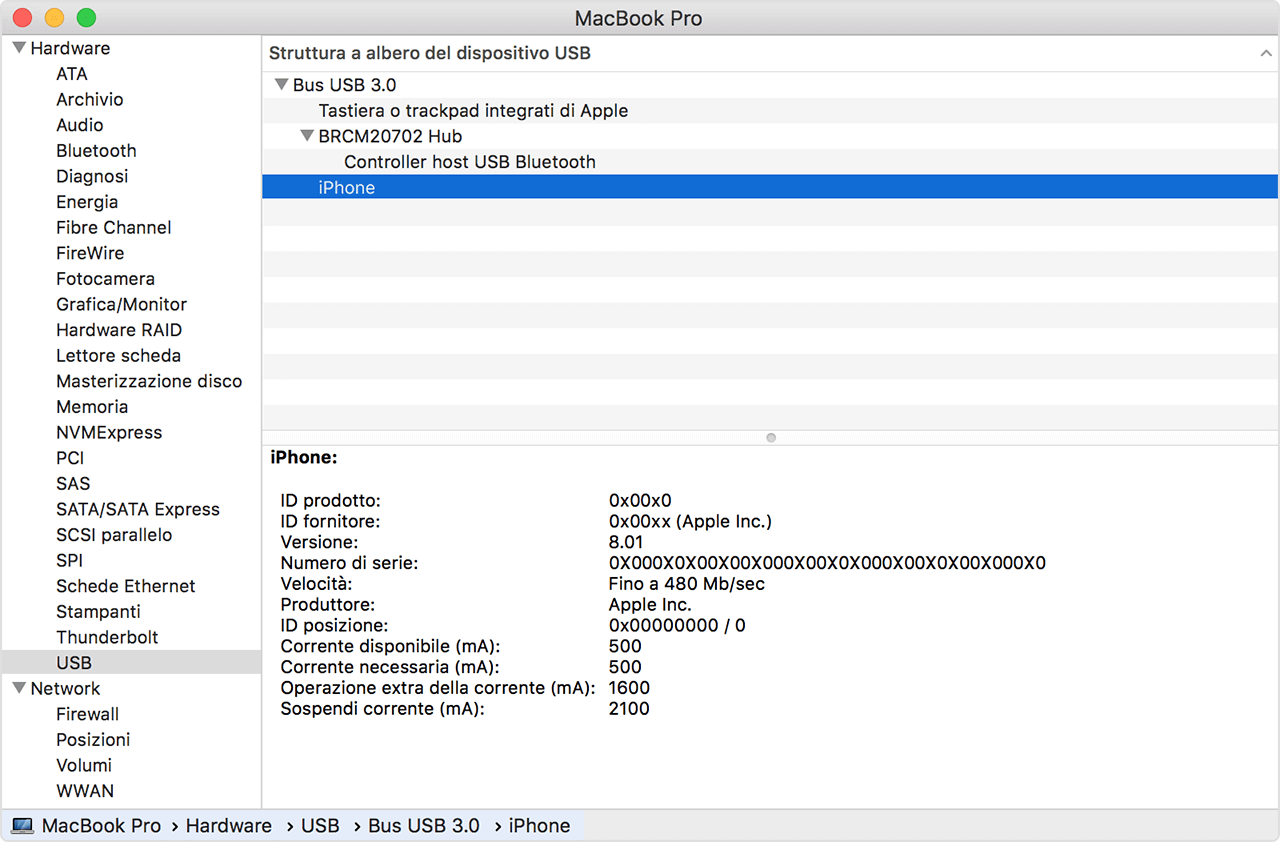
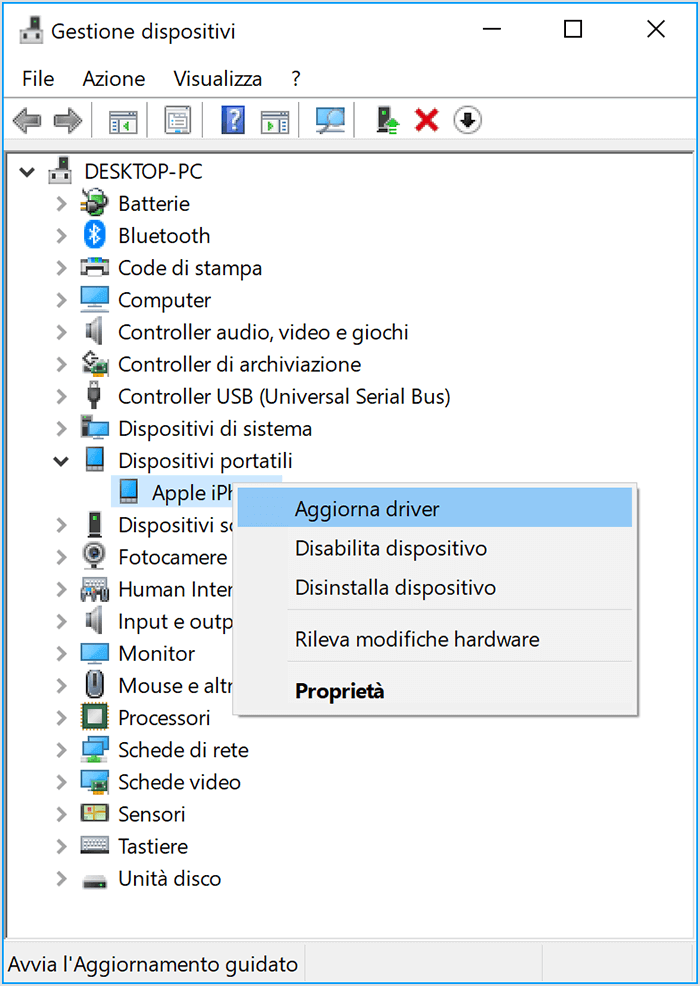
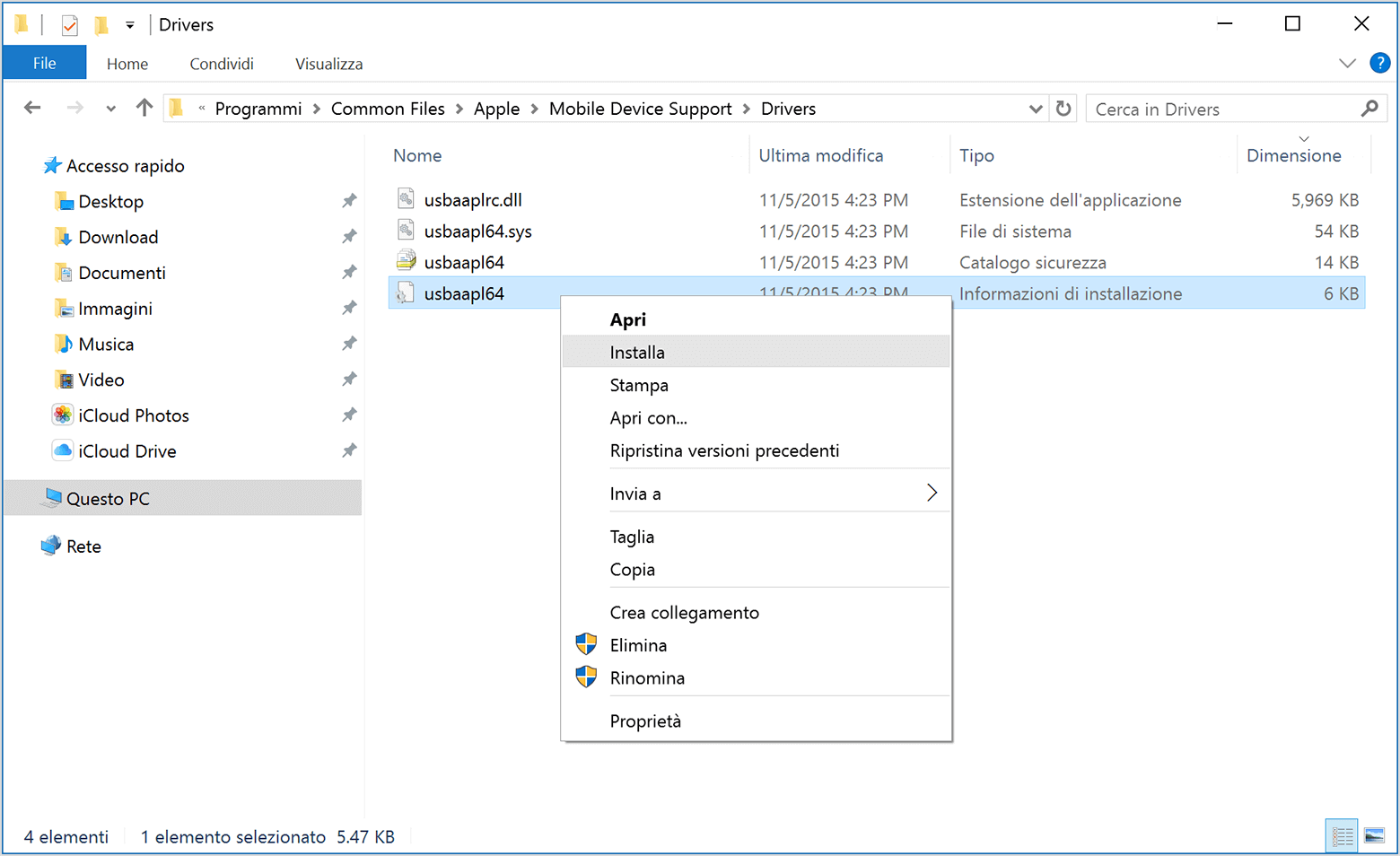

 ,
,  , o
, o  accanto a Apple Mobile Device USB Driver, segui questa procedura:
accanto a Apple Mobile Device USB Driver, segui questa procedura: